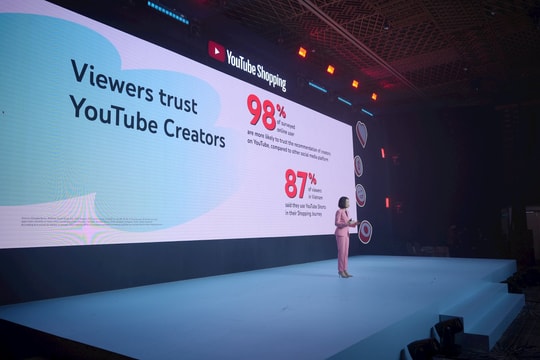Cài đặt một trình máy in PDF
Windows không tích hợp sẵn trình in ấn tập tin PDF, nhưng nó đi kèm khả năng hỗ trợ định dạng XPS do Microsoft phát triển. Bạn có thể cài đặt một máy in PDF để tiến hành in tập tin PDF từ bất kỳ ứng dụng nào trong Windows với một hộp thoại in ấn. Máy in PDF sẽ thêm một máy in ảo mới vào danh sách các máy in đã được cài đặt, và khi bạn in tài liệu bằng máy in PDF, nó sẽ tạo ra một tập tin PDF mới trên máy tính của bạn thay vì sử dụng một thiết bị in ấn thực.
Bạn có thể chọn từ danh sách máy in PDF miễn phí có sẵn, và một trong số đó có thể kể đến là CutePDF Writer. Chỉ cần tải về phần mềm tại địa chỉ http://www. cutepdf.com/products/cutepdf/writer. asp, sau đó cài đặt và làm các công việc khai báo thông thường, nhưng hãy tránh cài đặt thanh công cụ cũng như các phần mềm bloatware khác xuất hiện trong quá trình cài đặt.
Trên Windows 8, máy in PDF bạn cài đặt sẽ xuất hiện cả trong giao diện hộp thoại quản lý máy in cổ điển cũng như danh sách máy in theo phong cách Modern.
Sử dụng một chương trình xuất tập tin PDF
Một số ứng dụng dành cho Windows đã thêm khả năng xuất ra định dạng file PDF, điều mà Microsoft không hỗ trợ. Trong nhiều chương trình, bạn có thể chuyển sang tập tin PDF mà không cần phải cài đặt một máy in tập tin PDF.
- Google Chrome: bấm vào trình đơn, chọn Print, bấm nút Change dưới Destination và chọn Save as PDF.
- Microsoft Office: mở trình đơn, chọn Export và chọn Create PDF/XPS Document.
- LibreOffice: mở menu File và chọn Export as PDF.
Thông thường, bạn có thể tạo ra một tập tin PDF từ hộp thoại Print với tùy chọn Export to PDF hoặc Save to PDF nếu các chương trình đó hỗ trợ tính năng này. Tính năng chuyển đổi tập tin thành PDF xuất hiện trong bất kỳ một công cụ in ấn tập tin PDF nào.
In sang XPS và chuyển đổi sang PDF
Nếu đang sử dụng máy tính mà không thể cài đặt bất kỳ phần mềm nói trên nhưng lại muốn chuyển đổi tập tin thành PDF từ Internet Explorer hoặc một chương trình khác không tích hợp PDF, thì với Windows Vista, 7 hay 8, bạn có thể sử dụng tính năng XPS Document Writer của Microsoft để tạo ra một tập tin XPS từ tài liệu của mình.
Khi đã có tập tin XPS, bạn chuyển đổi nó thành PDF bằng một trong những phương pháp sau đây:
- Sử dụng một dịch vụ chuyển đổi trực tuyến: nếu tài liệu không phải là đặc biệt quan trọng và nhạy cảm, bạn có thể sử dụng một bộ chuyển đổi dựa trên web miễn phí như XPS2PDF tại địa chỉ http://xps2pdf.co.uk/.
- In các tập tin XPS sang PDF: bạn có thể mang tập tin XPS đó sang một máy tính đã được cài đặt máy in PDF, sau đó mở tập tin XPS trong XPS Viewer của Microsoft, bấm File > Print và “in” tập tin XPS thành PDF bằng máy in ảo của máy tính đó. Điều này sẽ giúp tạo ra một tập tin PDF với những nội dung tương tự như tập tin XPS của bạn.
Nhanh chóng tạo file PDF từ web
Nếu đang sử dụng một máy tính không trang bị máy in PDF, và chỉ muốn in một trang web bất kỳ sang định dạng tập tin PDF, bạn sẽ không cần phải mất công chuyển đổi. Cụ thể, bạn chỉ cần sử dụng một công cụ dựa trên nền web như Web2PDF được cung cấp tại địa chỉ http://www.web2pdfconvert.com/, điền địa chỉ trang web muốn chuyển đổi sang tập tin PDF vào, và dịch vụ sẽ tạo ra một tập tin PDF cho bạn. Công cụ này được thiết kế dành cho các trang web mở, nghĩa là không hạn chế quyền truy cập hoặc các trang mua sắm trực tuyến.